Samsung 500tu ディスクブート
php エディタ Zimo は、Samsung 500TU ディスクの起動を紹介します。 Samsung 500tu ディスクは、高速な読み取りおよび書き込み速度と安定したパフォーマンスを備えた高性能ポータブル ストレージ デバイスです。通常のストレージデバイスとして使用できるだけでなく、コンピュータシステムの起動にも使用できます。システムを Samsung 500tu ディスクにインストールすると、ユーザーはコンピュータをすばやく起動し、よりスムーズな操作体験を楽しむことができます。仕事で使用する場合でも娯楽で使用する場合でも、Samsung 500tu ディスク ブートは効率を向上させ、より良いユーザー エクスペリエンスを楽しむのに役立ちます。
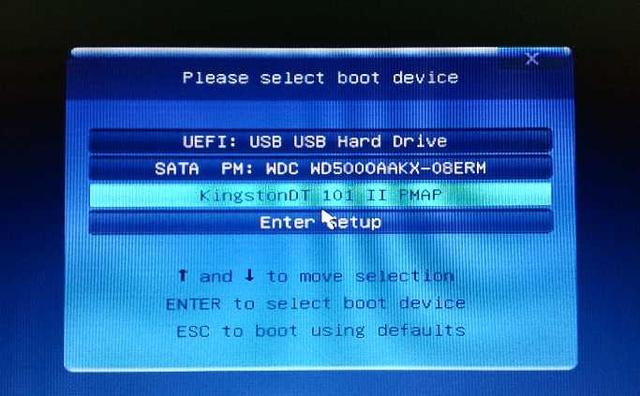
U ディスク起動ショートカット キーの完全なリスト: (推奨)
現在主流のコンピューターとマザーボードは基本的にこれをサポートしており、誰でも使用することをお勧めします。 BIOS をセットアップする必要はありません。
1. マザーボードの種類 (コンピューターにインストールされているマザーボードに対応するショートカット キーを押します):
ASUS マザーボード F8、Gigabyte マザーボード F12、MSI マザーボード F11、Biostar マザーボード F9、Meijie マザーボード F11 または ESC Colorfulマザーボード ESC または F11 ASRock マザーボード F11 Spartak マザーボード ESC Onda マザーボード F11 デュアル感度マザーボード ESC ASL マザーボード F10 Elite マザーボード ESC または F11 Guanmeng マザーボード F11 または F12 Foxconn マザーボード ESC または F12 Topstar マザーボード F11 または F12 Maxxuan マザーボード ESC Yeston マザーボード F8 Jie Wave マザーボードESC Intel マザーボード F12 Jiewei マザーボード ESC または F8 Zhiming マザーボード F12 Panying マザーボード ESC Panzheng マザーボード ESC Guanming マザーボード F92. ノートブック カテゴリ
Lenovo ノートブック F12 または FN 12 Lenovo ThinkPad F12 HP ノートブック F9 ASUS ノートブック ESC Dell ノートブック F12 Acerノートブック F12 Shenzhou ノートブック F12 Founder ノートブック F12 Toshiba ノートブック F12 Tsinghua Tongfang ノートブック F12 Samsung ノートブック F12 Haier ノートブック F12 Gateway ノートブック F12 MSI ノートブック F12 Gigabyte ノートブック F12 IBM ノートブック F12 BenQ ノートブック F12 Sony ノートブック F12 Apple ノートブック Option キーまたは ALT キーを押します。デスクトップ コンピューター: Lenovo デスクトップ F12 HP デスクトップ F12 神州デスクトップ F12 Asus デスクトップ F8 Dell デスクトップ ESC Acer デスクトップ F12 Founder デスクトップ F12 清華通芳デスクトップ F12 ハイアール デスクトップ F12 BenQ デスクトップ F124. オールインワン コンピューター カテゴリ
オールインワン コンピューターの場合は、ラップトップのショートカット キーまたはデスクトップのショートカット キーをお試しください。
エディターはショートカット キーのリストを継続的に更新します。上記のキー (F11、F12、F9、ESC など) に加えて、試すことができる他のキーもいくつかあります。ただし、実際には利用できるショートカット キーはそれほど多くないことがわかります。
BIOS 設定 U ディスク ブート方法: (すべてのコンピューターに共通、ショートカット キーのない古いモデルに適しています)
U ディスク ブートを設定、異なる BIOS 設定 U ディスク ブート方法 それらはすべて異なります。一般的な方法は次の 3 つです:
1. Phoenix – AwardBIOS (2010 年以降のコンピューター):
2. 古い Award BIOS (2009 年以降のコンピューターのマザーボード):
3. 2002 年のコンピューターのマザーボード用 BIOS:
1. Phoenix – AwardBIOS (2010 年以降のコンピューターのセットアップ方法):
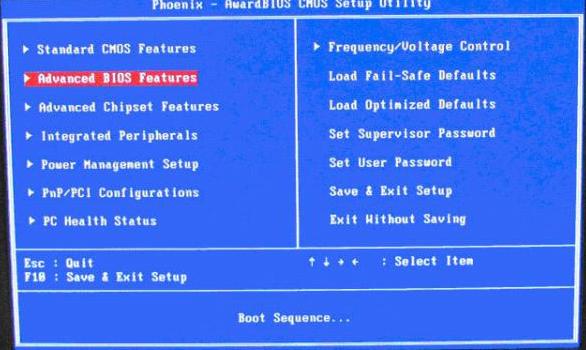
上の図 1: 起動時に Del キーを押したままにします。コンピューターの BIOS セットアップ インターフェイスに移動し、[Advanced BIOS features] を選択します。
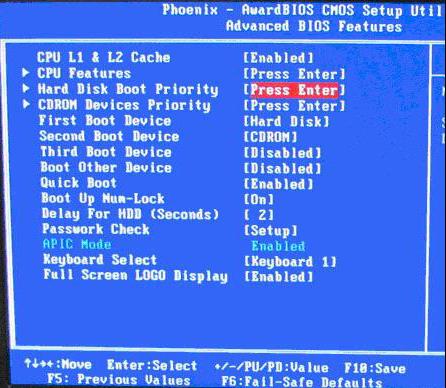
上の図 2: 詳細 BIOS 設定 (高度な BIOS 機能) インターフェイスに入ったら、まずハードディスクの起動優先順位 (ハードディスク起動優先順位) を選択する必要があります。
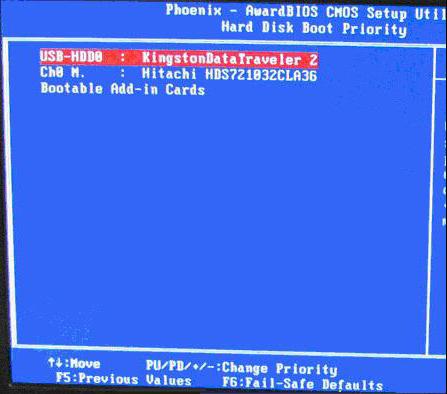
上の図 3: ハードディスク ブート優先順位インターフェイスに入った後、小さなキーボードのプラス記号とマイナス記号 ( 、 -) を使用してモバイル デバイスを選択する必要があります。U ディスクの選択は次のとおりです。頂点で。次に、ESC キーを押したままにして終了すると、図 2 の設定インターフェイスに戻ります。
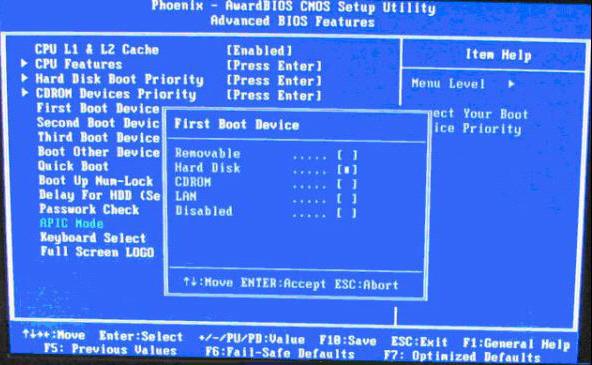
上の図 4: 前の手順を完了したら、最初の起動デバイスを選択します: このバージョンの BIOS には、U ディスク用の「USB-HDD」または「USB-ZIP」がありません。同様のオプション、モバイル端末で「リムーバブル」を選択しても正常に起動できません。ただし、コンピュータを起動するには「ハードディスク」を選択してください。
2. Old Award BIOS (2009 コンピューターのマザーボード設定方法):
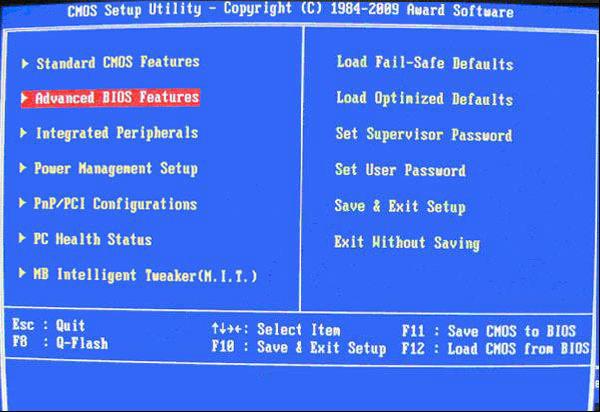
上の図 1-1: コンピューターの電源を入れるときに Del キーを押したままにし、BIOS 設定に入ります。次に、[詳細 BIOS 設定]: [詳細 BIOS 機能] を選択します。
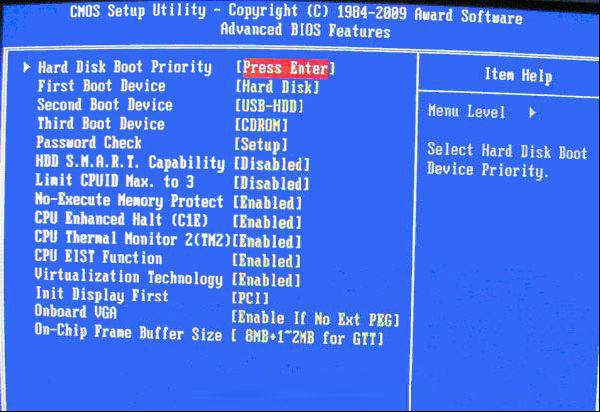
上の図 2-1: [詳細 BIOS 設定] (高度な BIOS 機能) インターフェイスで、まずハードディスクの起動優先順位 ([ハードディスク起動優先順位]) を選択します。
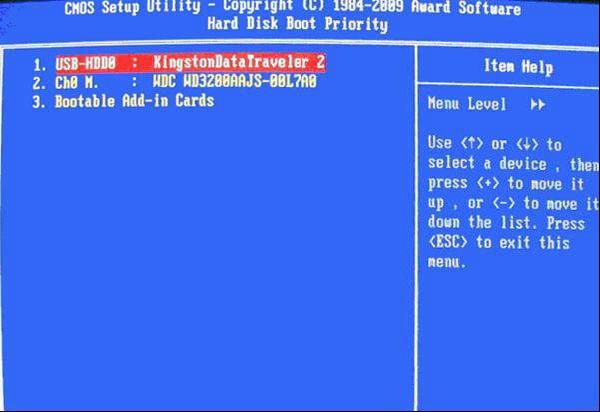
上の図 3-1: ハードディスク ブート優先順位インターフェイスに入った後。小さなキーボードのプラス記号とマイナス記号 ( 、-) を使用してモバイル デバイスを選択し、上部にある USB フラッシュ ドライブを選択する必要があります。前の手順を完了したら、ESC キーを押したままにして終了すると、図 2-1 の設定インターフェイスに戻ります。
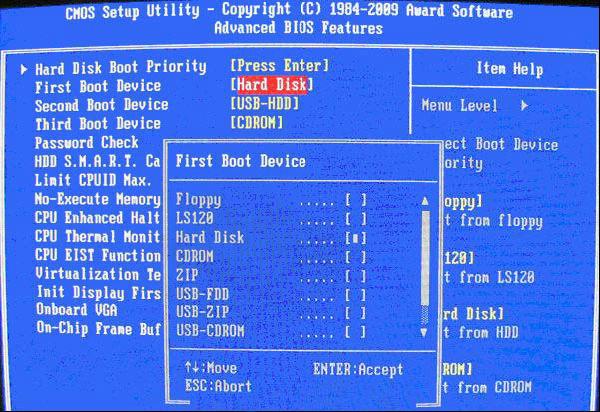
上の図 4-1: 最初のブート デバイス インターフェイスには、U ディスクの USB-ZIP や USB-HDD などの関連オプションがあります。「ハードディスク」を選択するか、 「USB-HDD」などのオプションを選択してコンピュータを起動します。
3. 2002 コンピュータのマザーボードの BIOS 設定方法:
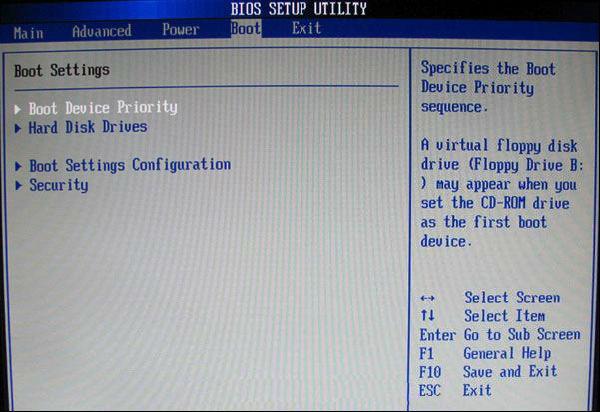
上の図 1-2 ブート メニュー インターフェイス設定で U ディスク ブート項目を選択します
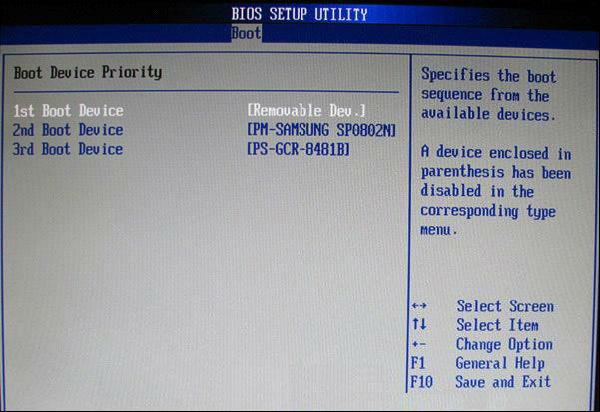
上の図 2-2: ブート デバイスの優先順位 最初のブート デバイス (1st Boot Device) で U ディスクを選択します。
U ディスクが図 1-2 のハードディスク ドライブ「ハードディスク ドライブ」の最初のブート デバイスとして使用されていない場合、図に示すように、U ディスクは存在せず、ここに表示されます。上記2-2.を表示します。ただし、最初の起動デバイスとしてモバイル デバイス「リムーバブル デバイス」を選択できます。
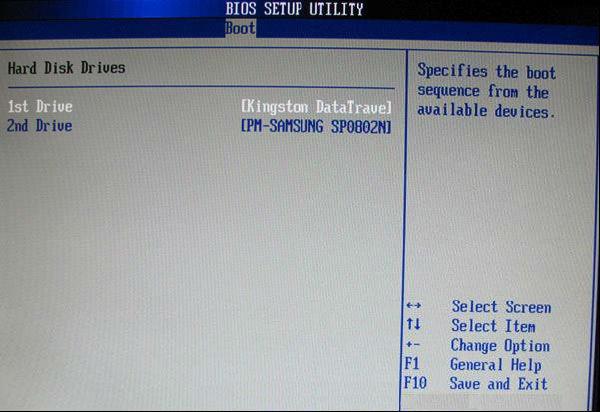
上の図 3-2 では、ハード ドライブの「ハード ディスク ドライブ」インターフェイスに入り、U ディスクを選択する必要があります。最初の起動デバイスとしてデバイス「1st Drive」を起動します。図 3-2 に示すように、以前に「ハードディスク ドライブ」で U ディスクが最初のブート デバイスとして選択されていた場合、このインターフェイスに U ディスクが表示され、最初のブートとして U ディスクを選択できます。図 4-2 に示すように、デバイス 。
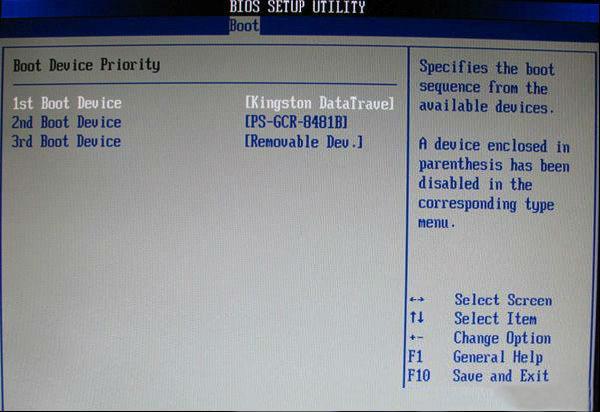
上の図 4-2: 図 3 のハードディスク ドライブ「ハードディスク ドライブ」の最初のブート デバイス「1 番目のドライブ」として U ディスクを選択した場合、優先デバイス (Boot Device Priority) を選択すると、U ディスクが表示され、U ディスクを最初の起動デバイス (1st Boot Device) として優先することができます。
U ディスクブートを設定するにはどうすればよいですか? USB フラッシュ ドライブにシステムをインストールするための最初のステップとして、上記の記事は、自分でシステムをインストールする友人が習得する必要があるものです。もちろん、コンピューターによっては、いくつかの特殊な状況が発生する可能性があります。後で、Win7 システム ホームのエディターが表示されます。説明するか、下にメッセージを残してください。エディターがすべての人に方法を提供します。
以上がSamsung 500tu ディスクブートの詳細内容です。詳細については、PHP 中国語 Web サイトの他の関連記事を参照してください。

ホットAIツール

Undresser.AI Undress
リアルなヌード写真を作成する AI 搭載アプリ

AI Clothes Remover
写真から衣服を削除するオンライン AI ツール。

Undress AI Tool
脱衣画像を無料で

Clothoff.io
AI衣類リムーバー

Video Face Swap
完全無料の AI 顔交換ツールを使用して、あらゆるビデオの顔を簡単に交換できます。

人気の記事

ホットツール

メモ帳++7.3.1
使いやすく無料のコードエディター

SublimeText3 中国語版
中国語版、とても使いやすい

ゼンドスタジオ 13.0.1
強力な PHP 統合開発環境

ドリームウィーバー CS6
ビジュアル Web 開発ツール

SublimeText3 Mac版
神レベルのコード編集ソフト(SublimeText3)

ホットトピック
 7752
7752
 15
15
 1643
1643
 14
14
 1398
1398
 52
52
 1293
1293
 25
25
 1234
1234
 29
29
 Samsung、PM1753 データセンターグレード SSD を発売へ: 14.8 GB/秒のシーケンシャル読み取り、340 万のランダム読み取り IOPS
Aug 08, 2024 pm 04:40 PM
Samsung、PM1753 データセンターグレード SSD を発売へ: 14.8 GB/秒のシーケンシャル読み取り、340 万のランダム読み取り IOPS
Aug 08, 2024 pm 04:40 PM
8 月 8 日のこのサイトのニュースによると、サムスンは 2024 年のフラッシュ メモリ サミット (FMS) で、PM1753、BM1743、PM9D3a、PM9E1 などの多数の新しい SSD 製品をデモし、第 9 世代 QLCV-NAND、TLCV-NAND、およびCMM-D –DRAM、CMM-HTM、CMM-HPM、および CMM-BCXL テクノロジーが導入されました。 BM1743は最大128TBの容量、連続読み取り速度7.5GB/s、書き込み速度3.5GB/s、ランダム読み取り160万IOPS、書き込み45,000IOPSのQLCフラッシュメモリを採用しています。 2.5 インチのフォーム ファクターと U.2 インターフェイスを備え、アイドル状態の消費電力は 4 W に削減され、その後の OTA アップデート後は、
 Samsung Galaxy S25 Ultra携帯電話がリーク:6.86インチ、横画面対本体比率94.1%
Aug 17, 2024 pm 01:49 PM
Samsung Galaxy S25 Ultra携帯電話がリーク:6.86インチ、横画面対本体比率94.1%
Aug 17, 2024 pm 01:49 PM
8月17日のニュースによると、情報源@ibinguniverseが本日Weiboに投稿したところによると、Apple iPhone 16 Pro Maxの正確なサイズは6.88インチで、Galaxy S25 Ultraの正確なサイズはどちらも6.9インチとみなせるとのこと。 。情報源によると、Samsung Galaxy S25 UltraはS24 Ultraよりも本体が狭く、画面が広く、水平方向の画面対本体の比率が94.1%であるのに対し、S24 Ultraの水平方向の画面対本体の比率は91.5%です。 Fenye氏は情報源の関連するWeiboをチェックし、新たに公開されたiPhone 16 Pro Maxの写真についてコメントし、この携帯電話は実際にはストレートスクリーン+2.5Dガラスであると信じていました。
 サムスンの1万元折りたたみ携帯電話W25が明らかに:5メガピクセルの画面下フロントカメラとより薄いボディ
Aug 23, 2024 pm 12:43 PM
サムスンの1万元折りたたみ携帯電話W25が明らかに:5メガピクセルの画面下フロントカメラとより薄いボディ
Aug 23, 2024 pm 12:43 PM
8月23日のニュースによると、サムスンは新しい折りたたみ式携帯電話W25を発売する予定で、9月末に発表される予定で、それに対応して画面下のフロントカメラと本体の厚さが改良される予定だという。報道によると、Samsung W25(コードネームQ6A)には5メガピクセルの画面下カメラが搭載される予定で、これはGalaxy Z Foldシリーズの4メガピクセルのカメラよりも改良されています。さらに、W25 の外部スクリーンフロントカメラと超広角カメラは、それぞれ 1,000 万画素と 1,200 万画素になると予想されています。デザイン面では、W25は折りたたんだ状態での厚さが約10mmと、標準のGalaxy Z Fold 6より約2mm薄い。画面に関しては、W25の外部画面は6.5インチ、内部画面は8インチですが、Galaxy Z Fold6の外部画面は6.3インチ、内部画面は8インチです。
 サムスンは、早ければ2024年末までに初のASML高NA EUVリソグラフィー装置の設置を開始することが明らかになった
Aug 16, 2024 am 11:11 AM
サムスンは、早ければ2024年末までに初のASML高NA EUVリソグラフィー装置の設置を開始することが明らかになった
Aug 16, 2024 am 11:11 AM
このサイトの8月16日のニュースによると、ソウル経済新聞は昨日(8月15日)、サムスンが2024年第4四半期から2025年第1四半期の間にASML製の初の高NAEUVリソグラフィー装置を導入すると報じた。 2025年半ばに実用化される予定だ。報道によると、Samsungは最初のASMLTwinscanEXE:5000High-NAリソグラフィーマシンを華城キャンパスに設置し、主にロジックとDRAMの次世代製造技術を開発する研究開発目的に使用されるとのこと。サムスンは、高 NAEUV 技術を中心とした強力なエコシステムの開発を計画しています。サムスンは、高 NAEUV リソグラフィ装置の取得に加え、日本の Lasertec と協力して、高 NAEUV リソグラフィ装置専用の高 NAEUV リソグラフィ装置を開発しています。
 Xiaomi 15シリーズの完全なコードネームが明らかに:Dada、Haotian、Xuanyuan
Aug 22, 2024 pm 06:47 PM
Xiaomi 15シリーズの完全なコードネームが明らかに:Dada、Haotian、Xuanyuan
Aug 22, 2024 pm 06:47 PM
Xiaomi Mi 15シリーズは10月に正式リリースされる予定で、その全シリーズのコードネームが海外メディアのMiCodeコードベースで公開されている。その中でもフラッグシップモデルであるXiaomi Mi 15 Ultraのコードネームは「Xuanyuan」(「玄源」の意味)です。この名前は中国神話に登場する高貴さを象徴する黄帝に由来しています。 Xiaomi 15のコードネームは「Dada」、Xiaomi 15Proのコード名は「Haotian」(「好天」の意味)です。 Xiaomi Mi 15S Proの内部コード名は「dijun」で、「山と海の古典」の創造神である淳皇帝を暗示しています。 Xiaomi 15Ultra シリーズのカバー
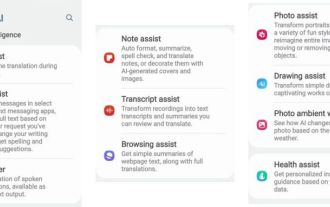 Samsung Galaxy Z Fold6 / Flip6 携帯電話 Gemini Nano AI モデルの初見: ローカルで実行されており、Galaxy AI にはまだ統合されていません
Aug 10, 2024 pm 01:59 PM
Samsung Galaxy Z Fold6 / Flip6 携帯電話 Gemini Nano AI モデルの初見: ローカルで実行されており、Galaxy AI にはまだ統合されていません
Aug 10, 2024 pm 01:59 PM
8月10日のニュースによると、テクノロジーメディアのAndroid Authorityは8月8日にブログ投稿を公開し、Samsung Galaxy Z Fold6とGalaxy Z Flip 6がGemini Nano AIモデルのローカル実行をサポートする最初の折りたたみ携帯電話になったと述べた。情報源を引用した報道によると、現時点では、Galaxy AIとGemini Nano AIモデルは2つの独立したシステムであり、テキストベースの機能(チャットなど)もまだ統合されていない。支援、メモ支援、テキスト記録支援、閲覧支援))どちらでもない。このメディア テストでは、GeminiNano モデルをダウンロードせずに GalaxyAI をローカルで実行できます: Samsun
 GoogleのGemini Nano AIモデルをローカルで実行するために、Samsung Galaxy S25 Ultra携帯電話には16GBのメモリが搭載されていることが明らかになりました
Jul 31, 2024 pm 05:55 PM
GoogleのGemini Nano AIモデルをローカルで実行するために、Samsung Galaxy S25 Ultra携帯電話には16GBのメモリが搭載されていることが明らかになりました
Jul 31, 2024 pm 05:55 PM
7月31日のニュースによると、情報元の@ibinguniverse氏が16GBのメモリを搭載していることについてツイートした。 Samsung 携帯電話のメモリ容量のアップデート Samsung は、Galaxy S20 Ultra および Galaxy S21 Ultra 携帯電話に 16GB メモリを搭載することを開始しました。最新の主力携帯電話である Galaxy S24 Ultra を含む Galaxy S22 Ultra 以降、Samsung 携帯電話のメモリ容量は 12GB に制限されています。次期Samsung Galaxy S25およびGalaxy S25+は12GB LPDDを使用すると報告されています
 Samsung W25折りたたみ携帯電話がリーク:500万個の画面下カメラ、厚さ10mm、8インチの内部画面、9月末に発売
Aug 23, 2024 am 07:32 AM
Samsung W25折りたたみ携帯電話がリーク:500万個の画面下カメラ、厚さ10mm、8インチの内部画面、9月末に発売
Aug 23, 2024 am 07:32 AM
8月23日のニュースによると、オランダのテクノロジーメディアGalaxy Clubは昨日(8月22日)ブログ投稿を公開し、Samsung W25(中国)/Galaxy Z Fold6 Slim(韓国)の折りたたみ式携帯電話のカメラ仕様を共有しました。情報源によると、Samsung W25 携帯電話のモデルは SM-F958N、コード名は Q6A で、そのカメラは標準の Galaxy Z Fold6 の構成に従う可能性が高く、外部スクリーンのフロント カメラは 1,000 万ピクセルです。超広角カメラは1200万画素。 **、ただし、Samsung W25 は Galaxy Z Fold3 以降、Samsung Galaxy Z Fold3、Fold4、Fold5、および Fold6 ですべて 4 を使用します。




